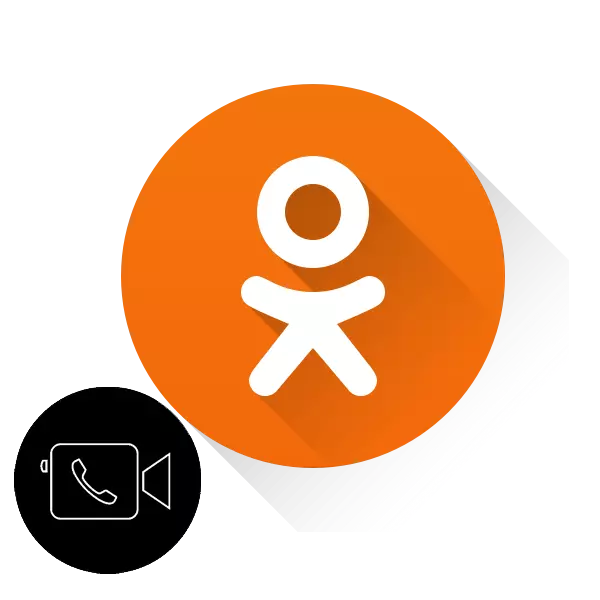
היכולת לראות את בן השיחים כאשר מדברים הוא גורם חשוב בתקשורת בין אנשים. לאחרונה, רשתות חברתיות שונות מספקות למשתמשים שלהם שירות כזה שיחת טלפון. זה לא יוצא מן הכלל של פרוייקט הלימודים. אז איך להגדיר שיחת וידאו בכיתה?
התאמה אישית של שיחת וידאו בכיתה
על מנת לבצע שיחות וידאו בכיתה, עליך להתקין או לעדכן תוכנה נוספת, בחר מצלמה מקוונת, ציוד שמע ולהגדיר את הממשק. בואו ננסה לבצע פעולות אלה בגירסה המלאה של חברי האתר וביישומי משאבים ניידים. שים לב שאתה יכול להתקשר רק חברים.שיטה 1: גרסה מלאה של האתר
ראשית, נסה לבצע שיחות וידאו בגירסה המלאה של אתר הרשת החברתית. Toolkit משאבים מאפשר לך לייצר הגדרות שונות עבור נוחות המשתמש.
- כדי להאזין למוסיקה, לשחק, לצפות בסרטונים ולראות את התמונה של בן שיח כאשר מדברים בכיתה, תוסף מיוחד צריך להיות מותקן בדפדפן שלך - Adobe Flash Player. להתקין או לעדכן אותו לגרסה האופטיקלית האחרונה. קרא עוד אודות אופן עדכון תוסף זה, באפשרותך למאמר אחר באתר שלנו על ידי לחיצה על הקישור שצוין.
- פתח את אתר האינטרנט של Odnoklassniki.ru בדפדפן האינטרנט, אנו עוברים אימות, אנו מגיעים לדף שלך. בחלק העליון של סרגל הכלים, לחץ על LKM על כפתור "חברים".
- ב franndist שלו, אנו מוצאים משתמש שאיתו אנחנו הולכים לדבר, אנחנו מביאים את העכבר אל האוואטר שלו בתפריט שמופיע, בחר "שיחה".
- אם אתה משתמש באפשרות זו בפעם הראשונה, מופיעה חלון שבו המערכת מבקשת גישה לכיתה לחדר ולמיקרופון שלך. אם אתה מסכים, אתה לוחץ על הלחצן "אפשר" ובפעם הבאה פעולה זו תתרחש באופן אוטומטי.
- השיחה מתחילה. מחכה למנוי לענות לנו.
- בתהליך של קורא ושיחה, אתה יכול לכבות את תמונת הווידאו, אם, למשל, את איכות התמונה משאיר הרבה כדי להיות הרצוי.
- אם תרצה, באפשרותך לכבות את המיקרופון על-ידי לחיצה על לחצן העכבר השמאלי על הלחצן המתאים.
- יש גם את היכולת לשנות את הציוד לתקשר על ידי בחירת מצלמת אינטרנט או מיקרופון אחר.
- שיחת וידאו יכולה להתבצע במצב מסך מלא.
- או, להיפך, לגלגל את דף השיחה לחלון קטן.
- כדי לסיים את השיחה או השיחה, לחץ על הסמל עם המכשיר המוביל.
קרא עוד: כיצד לעדכן את Adobe Flash Player
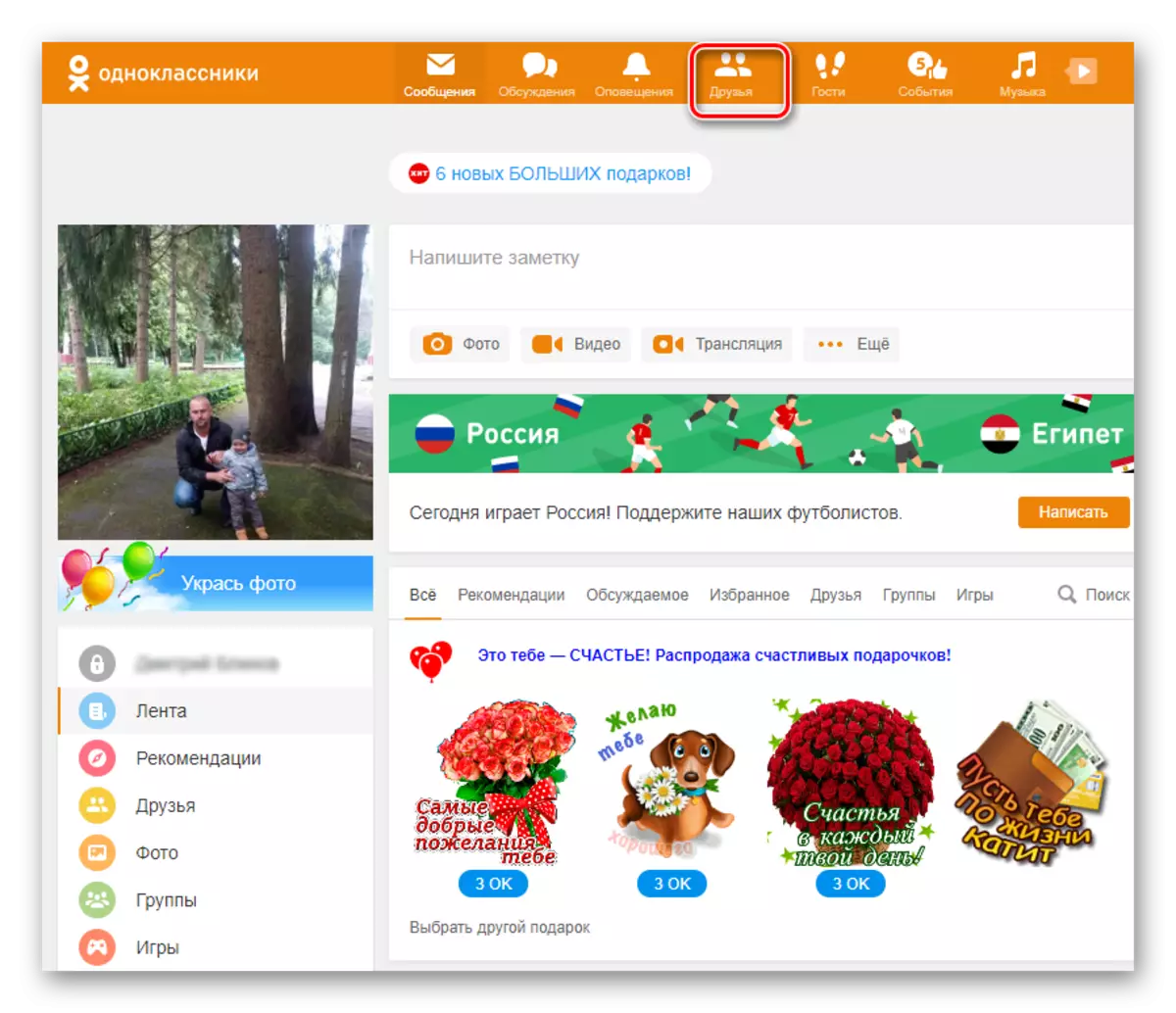
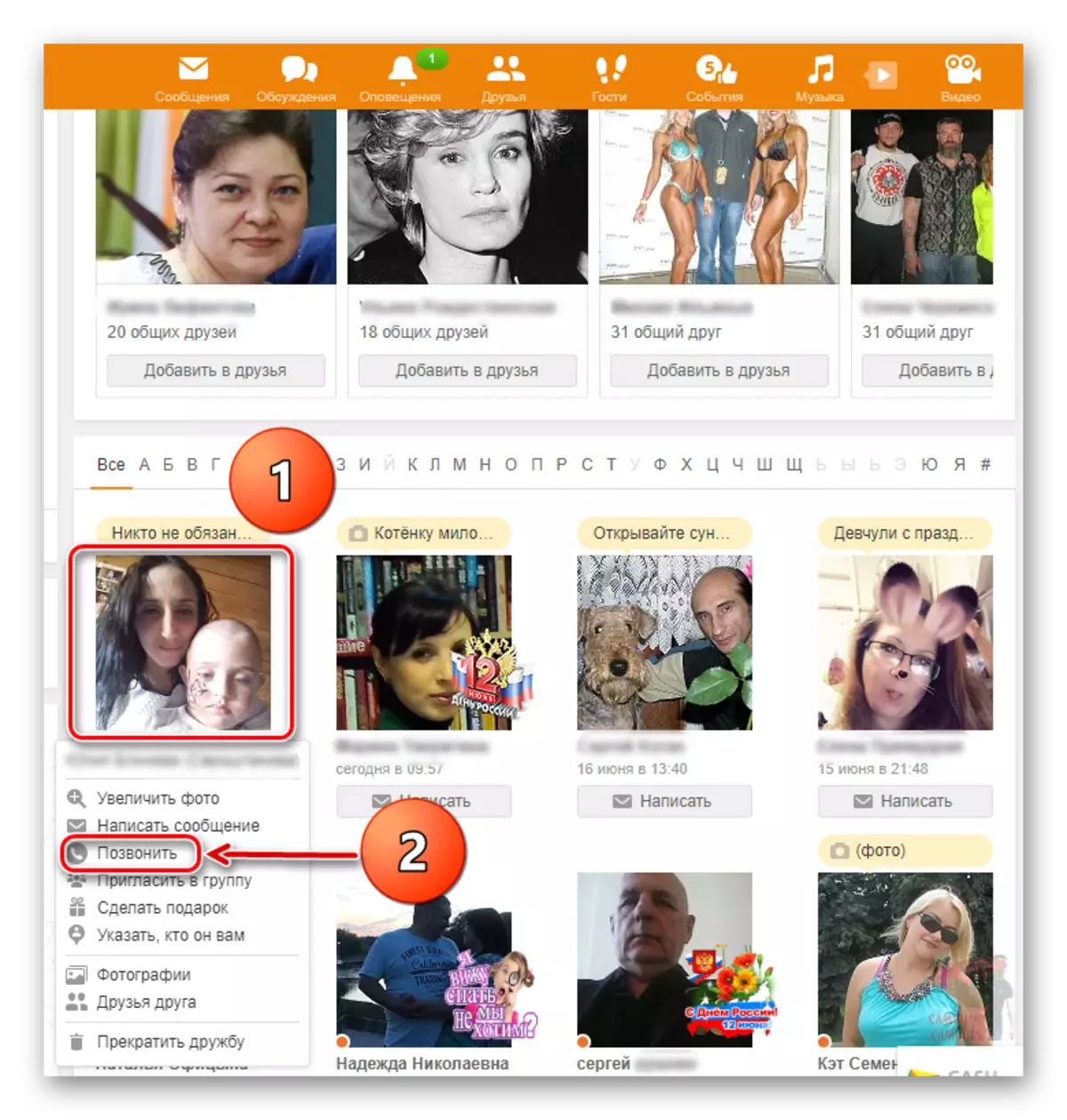
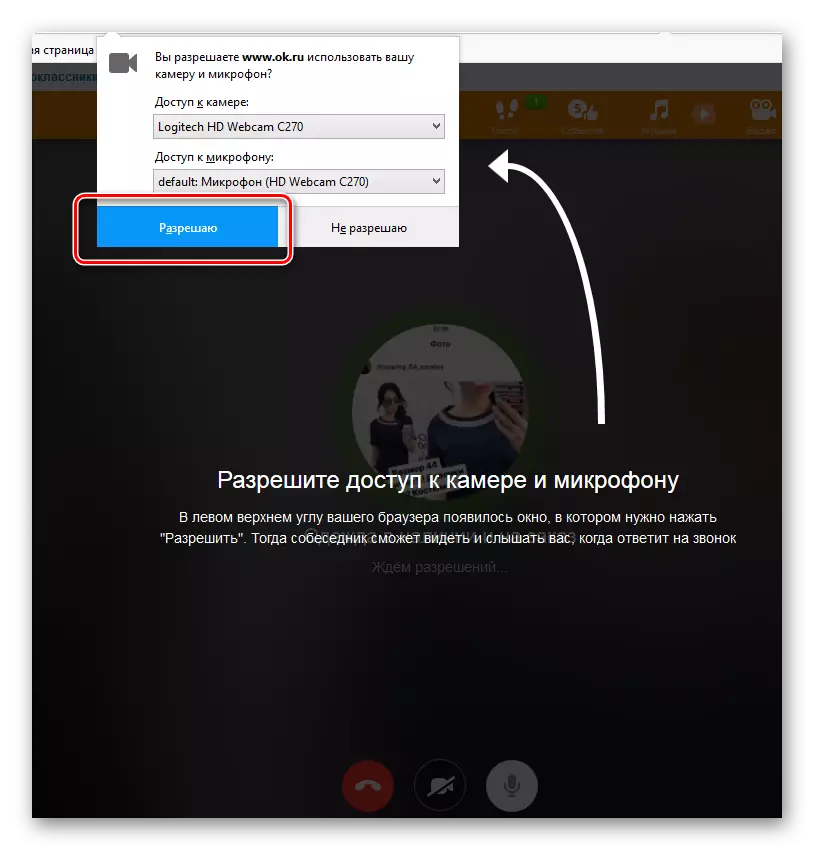





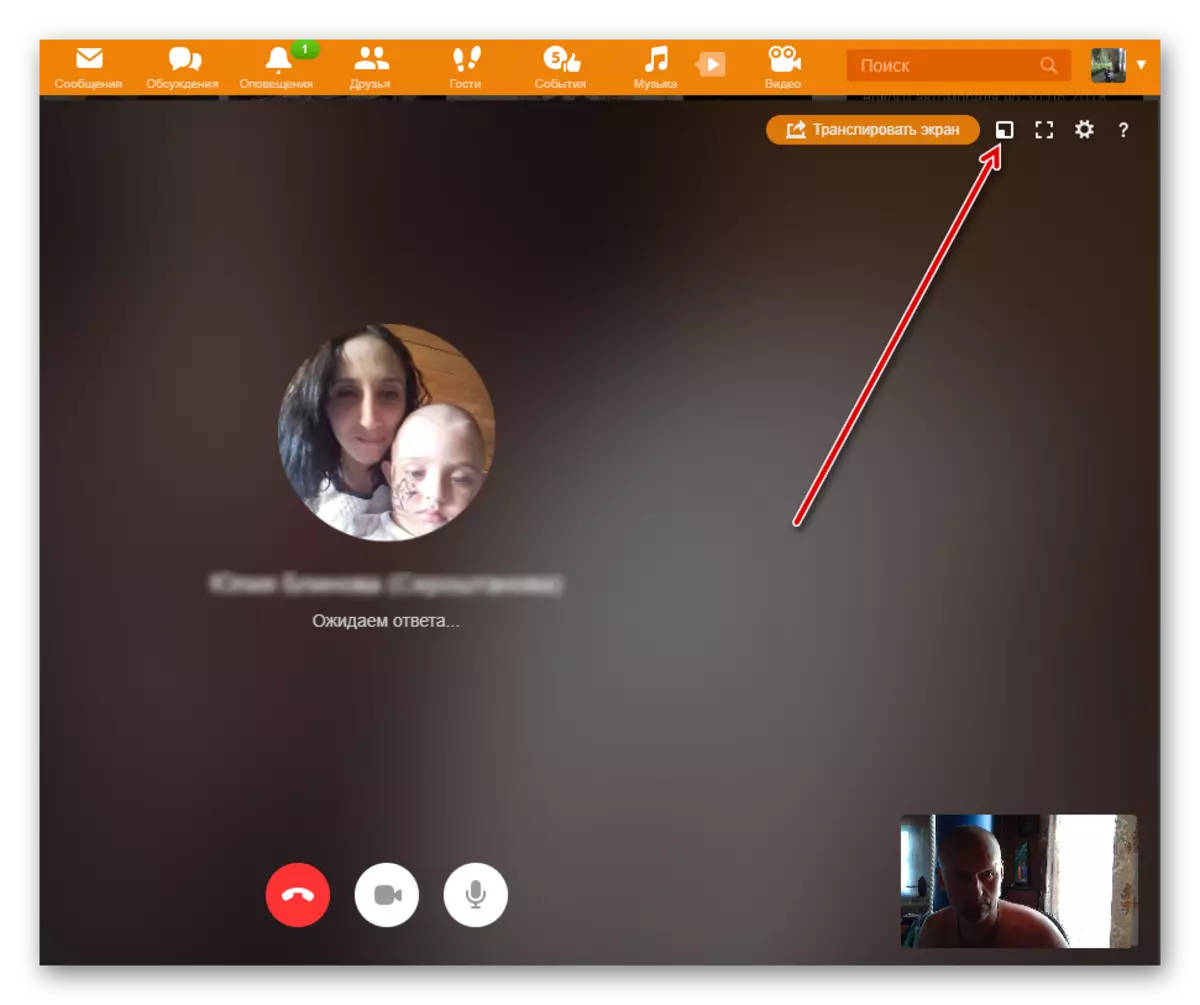

שיטה 2: יישום נייד
הפונקציונליות של יישומי כיתה עבור אנדרואיד ו- iOS התקנים מאפשרים לך לבצע שיחת וידאו לחברים על המשאב. ההגדרות הן קלות יותר מאשר בגירסה המלאה של אתר הרשת החברתית.
- הפעל את היישום, הזן את ההתחברות והסיסמה, לחץ על לחצן השירות בפינה השמאלית העליונה של המסך.
- גיליון הדף הבא לקו "חברים" שעליו טאדאם.
- בסעיף "חברים" בכרטיסייה "כל", בחר את המשתמש שאליו נוכל להתקשר ולחץ על האוואטר שלו.
- אנחנו נכנסים לפרופיל של חבר שלך, לחץ על סמל צינור הטלפון בפינה השמאלית העליונה של המסך.
- האתגר מתחיל, מחכה לתשובה של משתמש אחר. תחת אווטר של חבר, אתה יכול לאפשר או להשבית את התמונה שלך ברקע.
- בתחתית סרגל הכלים תוכל גם לשלוט במיקרופון של המכשיר הנייד שלך.
- על ידי לחיצה על הלחצן המתאים, באפשרותך להעביר את הדינמיקה של ההתקן בעת שיחה ממצב האוזניות אל הרמקול ובחזרה.
- כדי לסיים שיחה עם חבר, אתה צריך לבחור סמל עם צינור במעגל אדום.


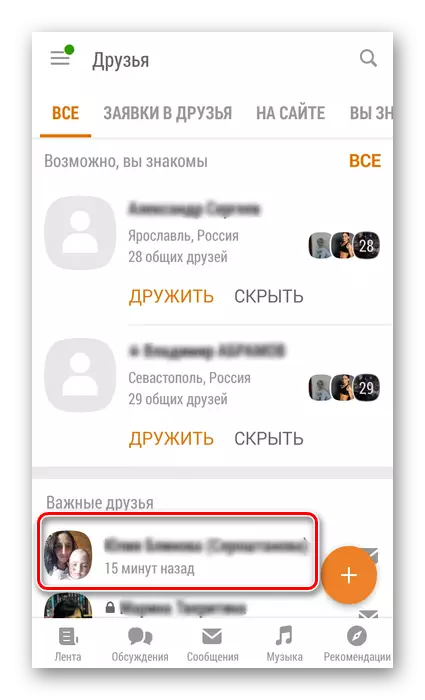



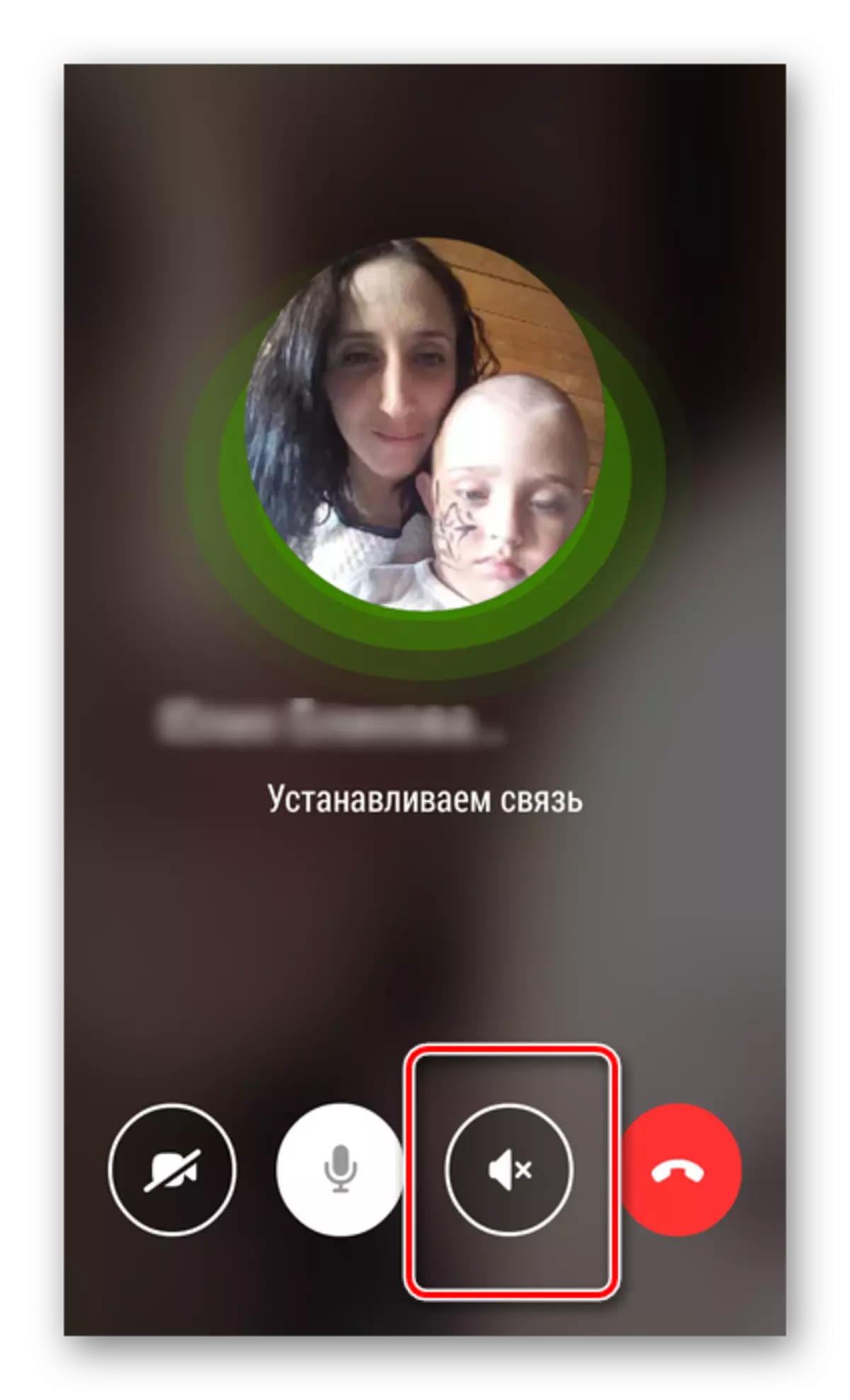

כפי שהיית משוכנע, לעשות שיחת וידאו לחבר שלך בכיתה די פשוט. באפשרותך להגדיר את ממשק השיחה לפי שיקול דעתך. לתקשר עם הנאה לא לשכוח חברים.
ראה גם: הוספת חבר בכיתה
